当前位置:网站首页>AR Foundation Editor Remote插件使用方法
AR Foundation Editor Remote插件使用方法
2022-08-10 05:35:00 【三和尚】
一、AR Foundation Editor Remote插件简介
像我们使用 ARCore XR Plugin For Unity 或者 ARKit XR Plugin For Unity 都有远程调试功能方便我们调试代码。而ARFoundation远程调试功能,正在开发当中。所以从 UnityAssetstore 中购买了一个第三方开发的 AR Foundation Editor Remote 远程调试工具,它可以通过Wi-Fi或有线连接支持AR功能的移动设备上进行调试。
二、创建有关于AR Foundation的Unity项目工程
首先要创建有关于AR Foundation的Unity项目工程。可以新建Unity项目然后导入ARFoundation相关插件资源。或者是从Github上直接下载项目工程。
AR Foundation官方项目工程Github地址在这里:https://github.com/Unity-Technologies/arfoundation-samples,个人推荐直接从Github上直接下载项目工程,点击下图中的红框1处的绿色按钮进行下载项目工程。因为你新建Unity项目导入ARFoundation相关插件资源很有可能因为Unity版本不对,导致Unity直接报错,不能运行。而从Git上直接下载项目,Git上它会有版本提示,你可以根据你Unity的版本下载相应的ARFoundation版本的项目工程,根据你的Unity版本点击下图中的红框2处相应蓝色的链接进行下载。
三、导入AR Foundation Editor Remote插件
1、首先要下载插件。
屌丝的下载插件地址在这里: https://download.csdn.net/download/jianjianshini/16758644,然后点击下图中的1红框里面的按钮进行下载。
大佬的话可以从AssetStore上直接下载,大佬的下载插件地址在这里:https://assetstore.unity.com/packages/tools/utilities/ar-foundation-editor-remote-168773,点击下图红框2里面的按钮下载相应的插件就可以了。

在Unity项目工程导入插件之前,先要确定一下自己是否满足以下条件,不满足的话自己想办法解决掉(注意:第三点可以不用遵守,除了第三点,其他几点都要满足条件才能导入插件)。
如果是屌丝的下载方式,需要注意这一点,如果是大佬的下载方式,就不需要注意这一点。屌丝的下载方式解压后会有4个插件包,如下图所示。如果导入其中的一个插件包Unity报错的话。可以先试下能不能关闭掉这个错误。如果不能的话就把这个插件包给删掉,然后重新导入另一个版本的AR Foundation Editor Remote插件。(删除下图中的1处里面文件夹就能移除掉这个组件)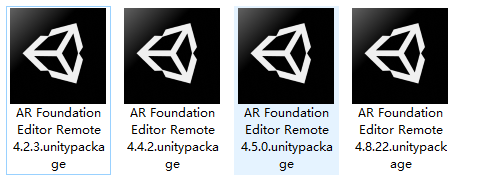

四、AR Foundation Editor Remote插件的基本设置
1、首先要把项目设置成Android环境,项目设置成功后,如下图所示,在红框里面有一个Unity的Logo。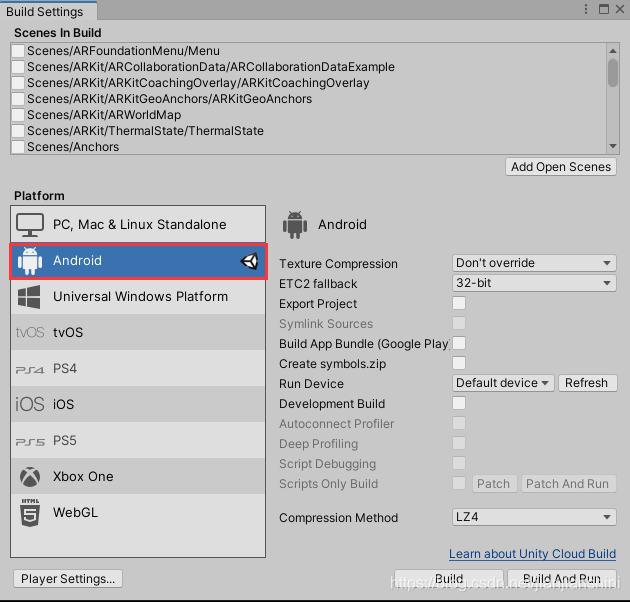
2、AR Foundation Editor Remote插件导入成功后,在Unity编辑器的Project Settings设置面板内(Edit->Project Settings…)按照如下图片中所示的红框以及箭头进行点击,会有如下图片红框1中的复选框出现,注意这个红框里面的复选框一定要勾选上,不然的话Unity会报错。
3、设置手机IP地址为静态IP。通过手机上的Wi-Fi功能来进行调试。首先要保证手机是连接上了Wifi,最好是手机跟电脑是在同一个局域网内,也就是手机跟电脑是连接同一个Wifi或者是在同一网段下都可以。然后要保证手机上的IP地址为静态的IP,下面以作者的小米手机为例设置静态IP,也就是点击手机连接的这个Wifi,点击后会展示出这个Wifi的详细信息,然后点击"IP设置"选项选择为静态,然后点击右上角的勾保存就可以。不同的手机或许设置Wifi的静态IP方式不一样,如果不清楚的可以去百度。

4、AR Foundation Editor Remote插件绑定手机上IP地址以及保存更改。选中Plugins文件夹下的Resources文件夹,然后选中Resources文件夹里面的Settings文件,然后在如下图红框1里面的输入框输入你手机上之前绑定的静态IP地址。

输入完成后选中ARFoundationRemoteInstaller文件夹,然后选中该文件夹下的Installer文件,然后点击一下如下图所示红框2里面的按钮,等待Unity编译完成后就可以了。
5、手机安装AR Companion应用软件。首先把你的手机通过数据线和电脑进行相应的连接(注意:电脑要取得手机上传输文件的权限),选中ARFoundationRemoteInstaller文件夹,然后选中该文件夹下的Installer文件,然后点击一下如下图所示红框3里面的按钮,然后等待Unity编辑器的进度条加载完毕,进度条加载完成后,AR Companion应用软件就会成功安装到你的手机上。
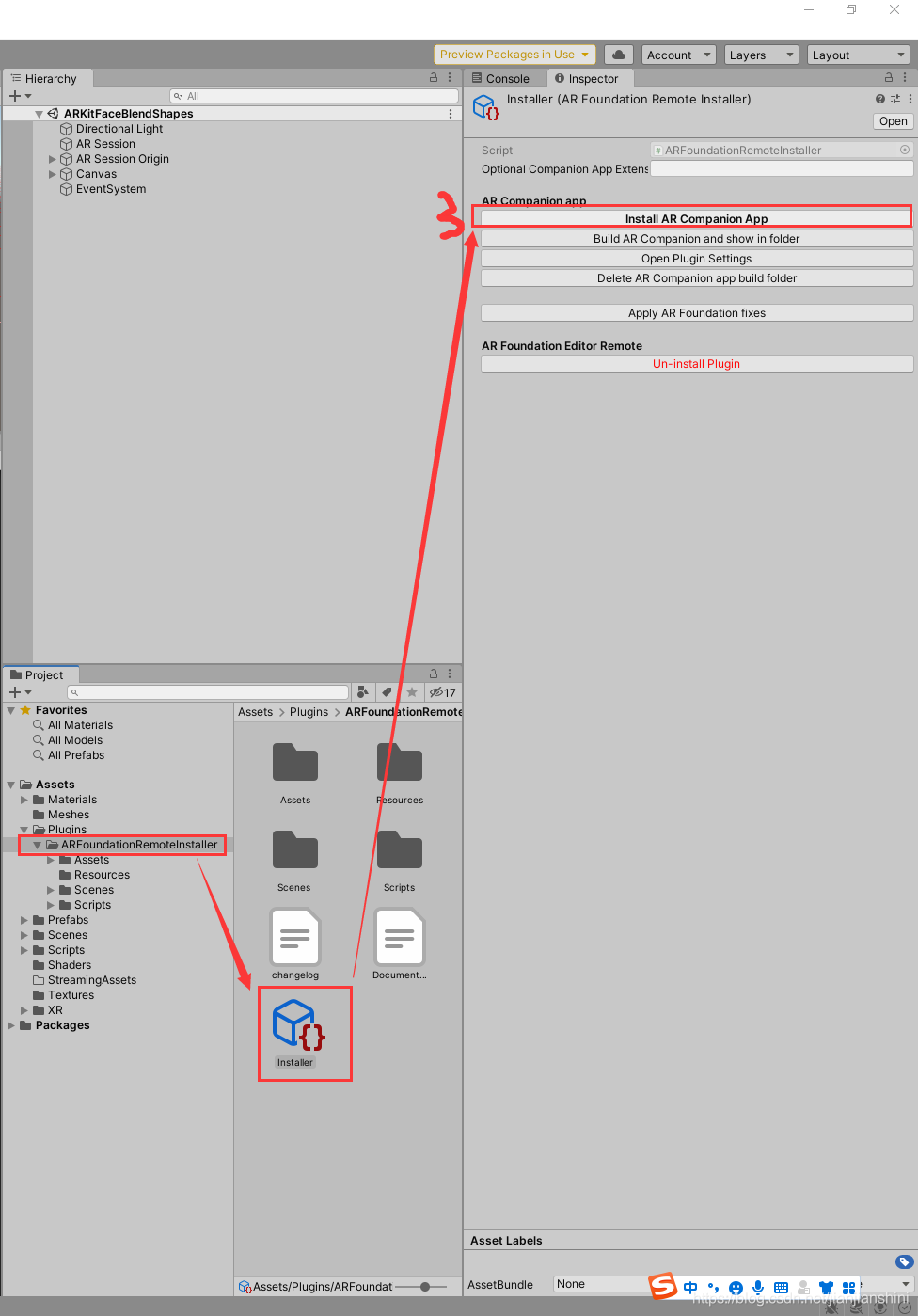
五、测试
在进行调试之前,首先要回到手机上,打开手机上之前安装的AR Companion应用软件。(注意:在Unity运行项目之前一定不能退出手机上AR Companion应用软件的运行)。否则的话不能成功运行游戏。
然后回到Unity中,打开一个有关于AR的项目,在这里作者就以人脸识别这个AR项目为例,然后运行游戏,就能看到如下图所示Unity编辑器以及手机上的运行效果。

注意:如果打开的场景是有点击事件的话,那么在电脑和手机上都可以进行点击,手机上出现的效果会和电脑上出现的效果就会进行同步。
边栏推荐
猜你喜欢

pytorch-10.卷积神经网络

STC12C5A60S2单片机WIFI信号扫描报警监视系统信号增强信号过低报警

STM32单片机手机APP蓝牙高亮RGB彩灯控制板任意颜色亮度调光
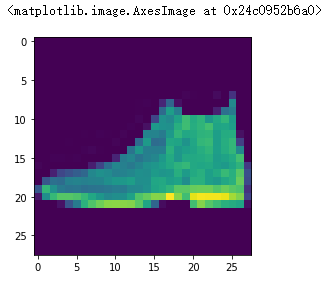
卷积神经网络(CNN)实现服装图像分类

LeetCode 1720.解码异或后的数组(简单)

pytorch-09.多分类问题
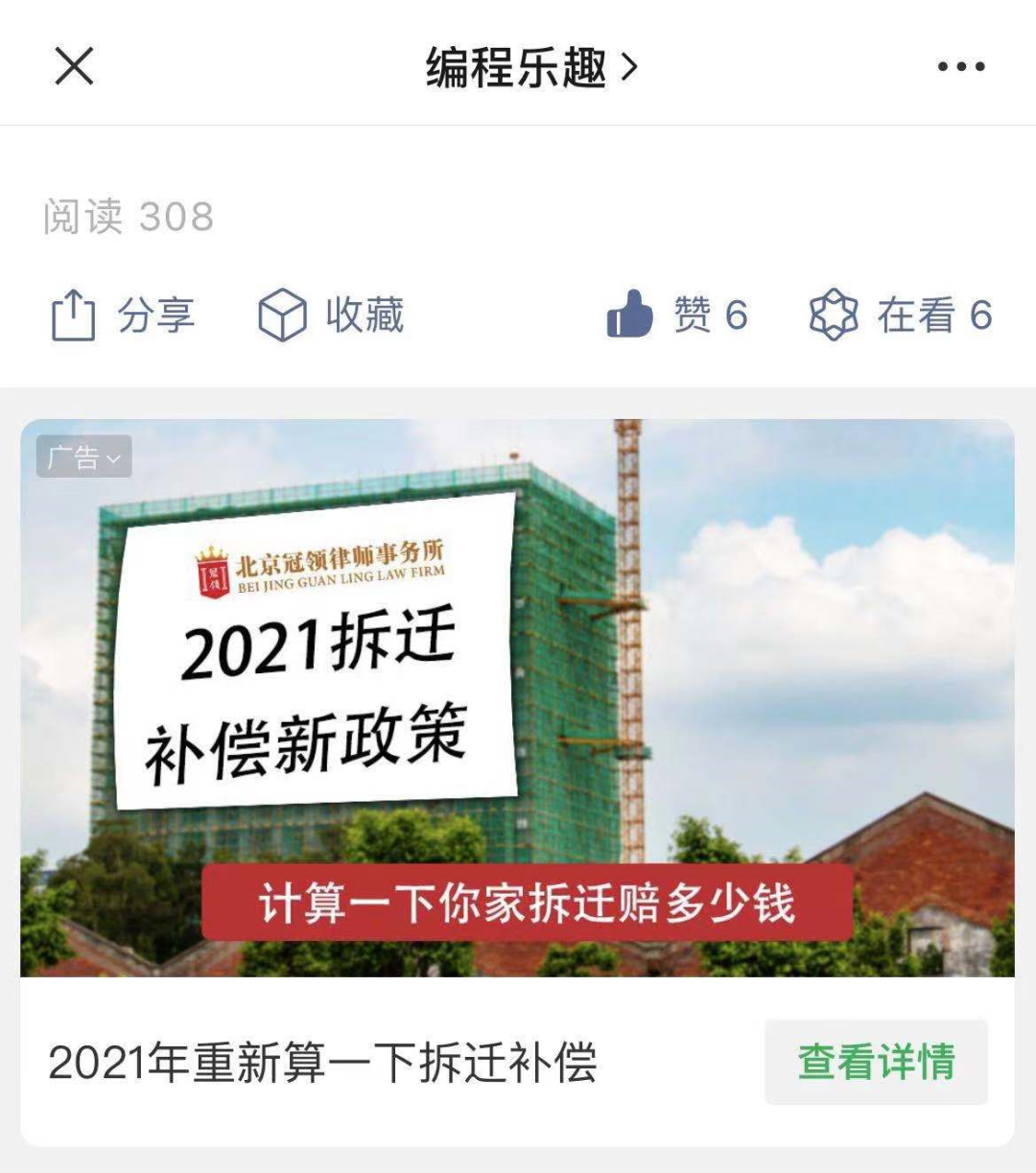
程序员副业赚钱之道,实现月收入增加20K

LeetCode 1894. Find the student number that needs to be supplemented with chalk
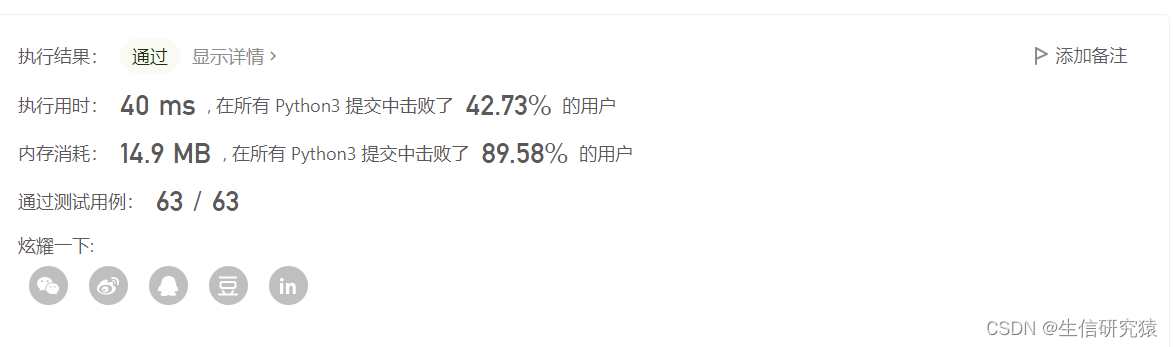
LeetCode 162.寻找峰值(中等)
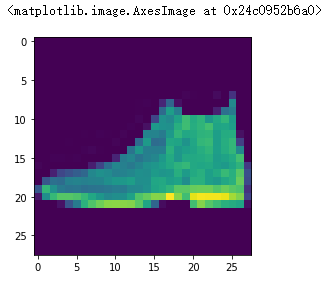
Convolutional Neural Network (CNN) for Clothing Image Classification
随机推荐
Smart contracts and DAPP decentralized applications
Pytorch配置与实战--Tips
程序员副业赚钱之道,实现月收入增加20K
STM32F407ZG GPIO输出相关实验
LeetCode 100.相同的树(简单)
Radon 变换原理和应用
接口自动化2.0
STM32单片机手机APP蓝牙高亮RGB彩灯控制板任意颜色亮度调光
开源免费WMS仓库管理系统【推荐】
LeetCode 94. Inorder Traversal of Binary Trees (Simple)
LeetCode 292.Nim 游戏(简单)
A little knowledge point every day
栈和队列
LeetCode 1720.解码异或后的数组(简单)
新建STM32F407ZG Keil5项目
【烘焙】肉松蛋糕卷
Collection Map
一个基于.Net Core 开源的物联网基础平台
pytorch-10.卷积神经网络
Deep learning TensorFlow entry environment configuration